国旅手游网提供好玩的手机游戏和手机必备软件下载,每天推荐精品安卓手游和最新应用软件app,并整理了热门游戏攻略、软件教程、资讯等内容。欢迎收藏
网友沭瑾提问:win10电脑没有声音怎么办解决方法大全
部份伙伴还不会处理Win10电脑没有声音的问题,所以今日小编就分享了Win10电脑没有声音的详细处理方法,希望有需要的朋友都来共同学习哦。
1.打开电脑点击左下角的开始按钮,在弹出来的选项框中点击设置
2.如图所示,在窗口中我们点击系统图标
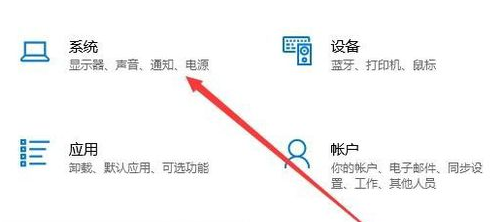
3.找到点左 侧边栏的“声音”菜单项并点击
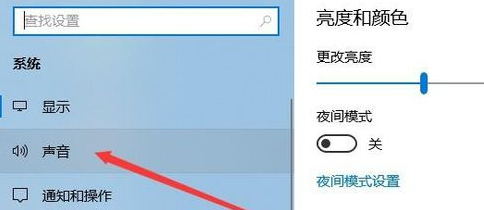
4.在右侧的窗口中,找到一个疑难解答的按钮点击
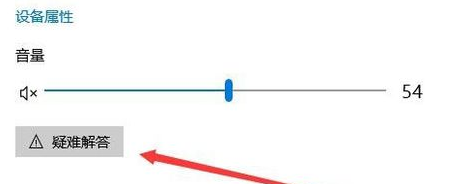
5.这个时候会出现如图所示的自动扫描检测声音的问题的扫描。
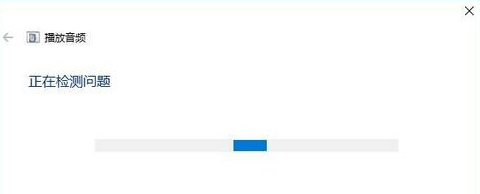
6.然后会弹出一个关闭声音效果和增强功能的提示,点击“好的,请打开音频增强功能”快捷链接,来设置音频增强功能。
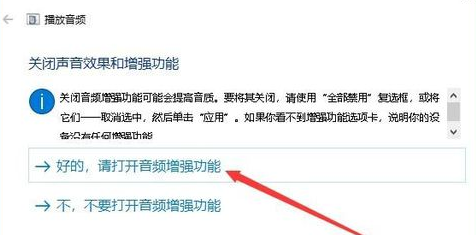
7.接下来还会继续扫描检测系统的问题,直到系统提示修复成功。
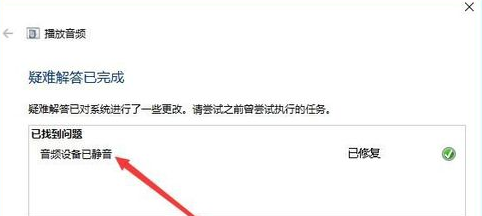
上面就是小编为大家带来的Win10电脑没有声音的详细处理操作过程,希望对大家能够有所帮助哦。
关于《Win10电脑没有声音的详细处理操作过程》相关问题的解答墨池小编就为大家介绍到这里了。如需了解其他软件使用问题,请持续关注国旅手游网软件教程栏目。
版权声明:本文内容由互联网用户自发贡献,该文观点仅代表作者本人。本站仅提供信息存储空间服务,不拥有所有权,不承担相关法律责任。如果发现本站有涉嫌抄袭侵权/违法违规的内容,欢迎发送邮件至【1047436850@qq.com】举报,并提供相关证据及涉嫌侵权链接,一经查实,本站将在14个工作日内删除涉嫌侵权内容。
本文标题:【win10电脑没有声音的详细处理操作过程[win10电脑没有声音的详细处理操作过程是什么]】
本文链接:http://www.citshb.com/class335884.html
